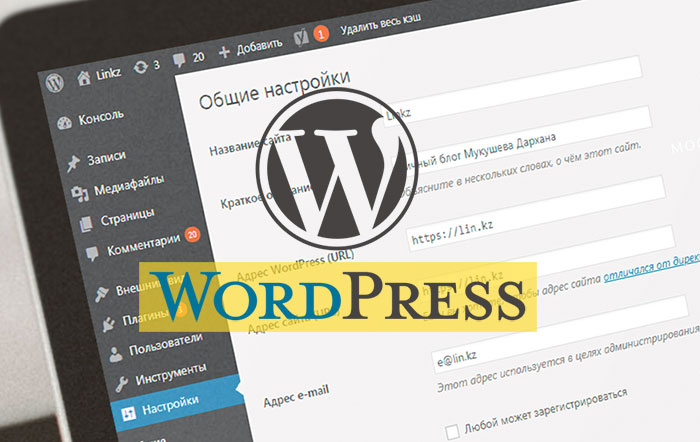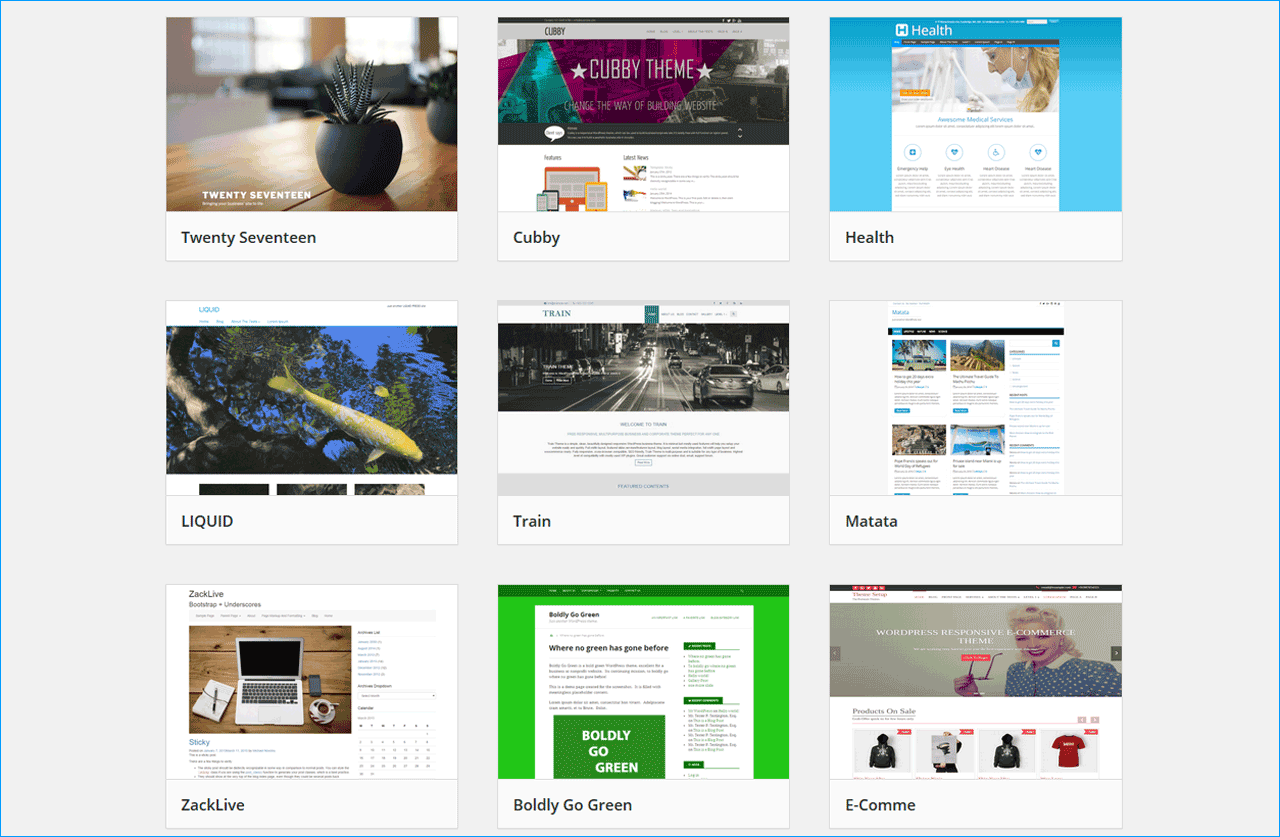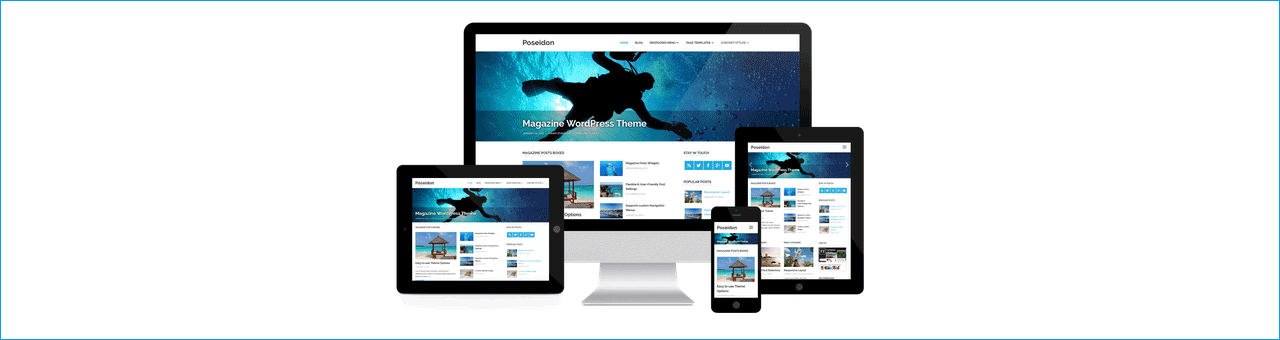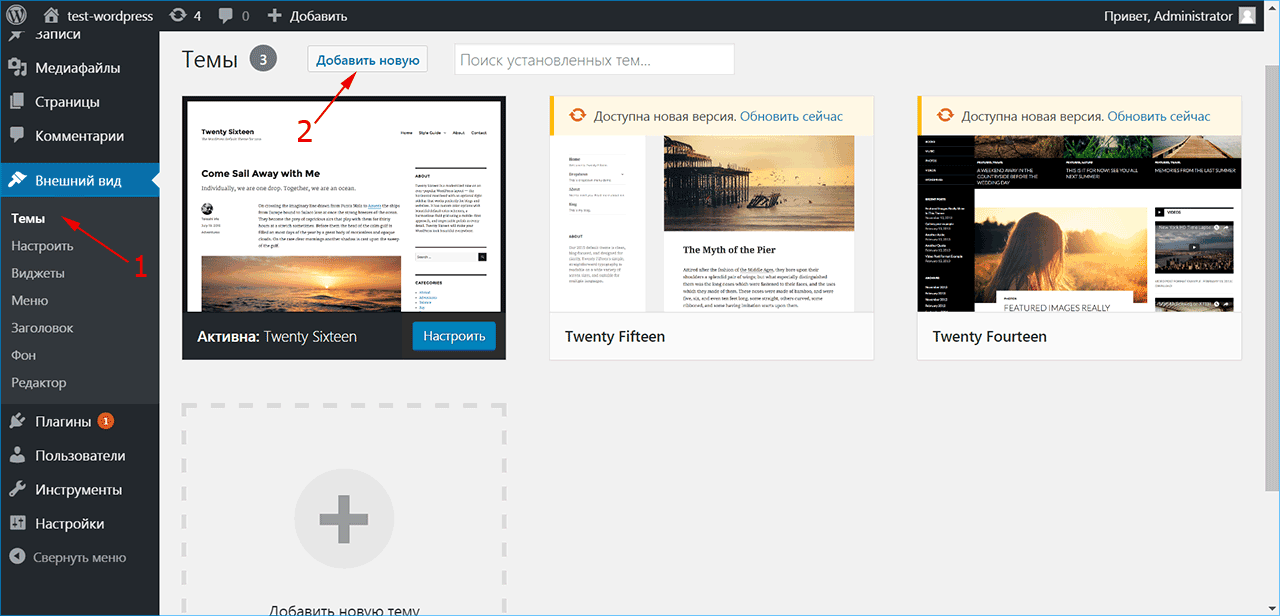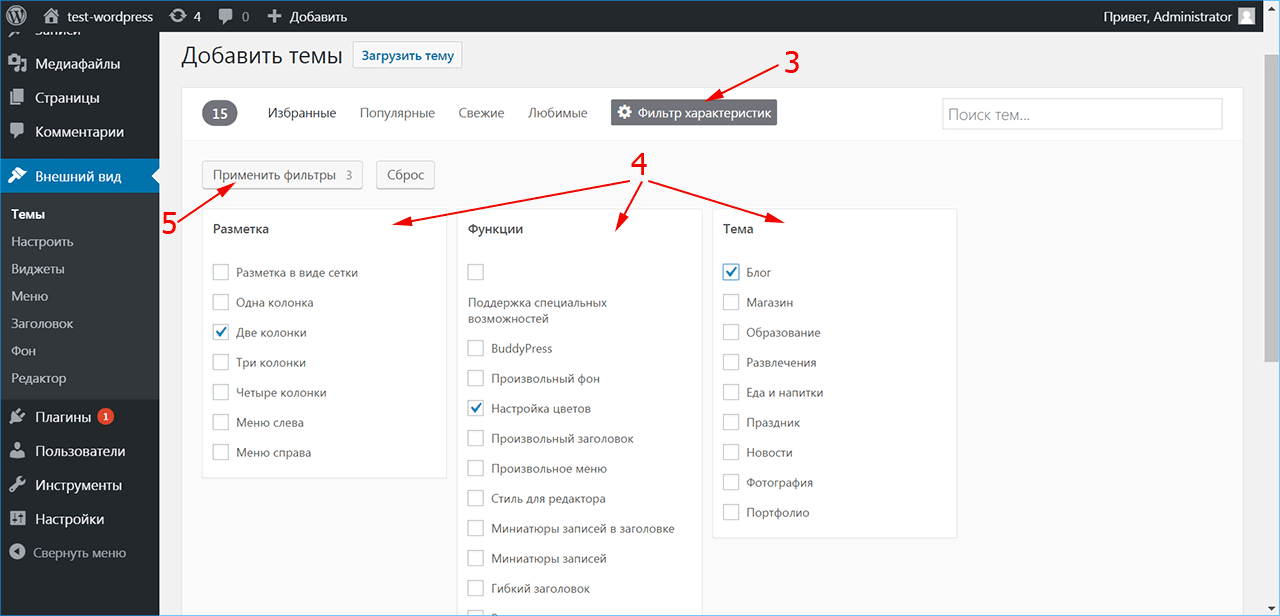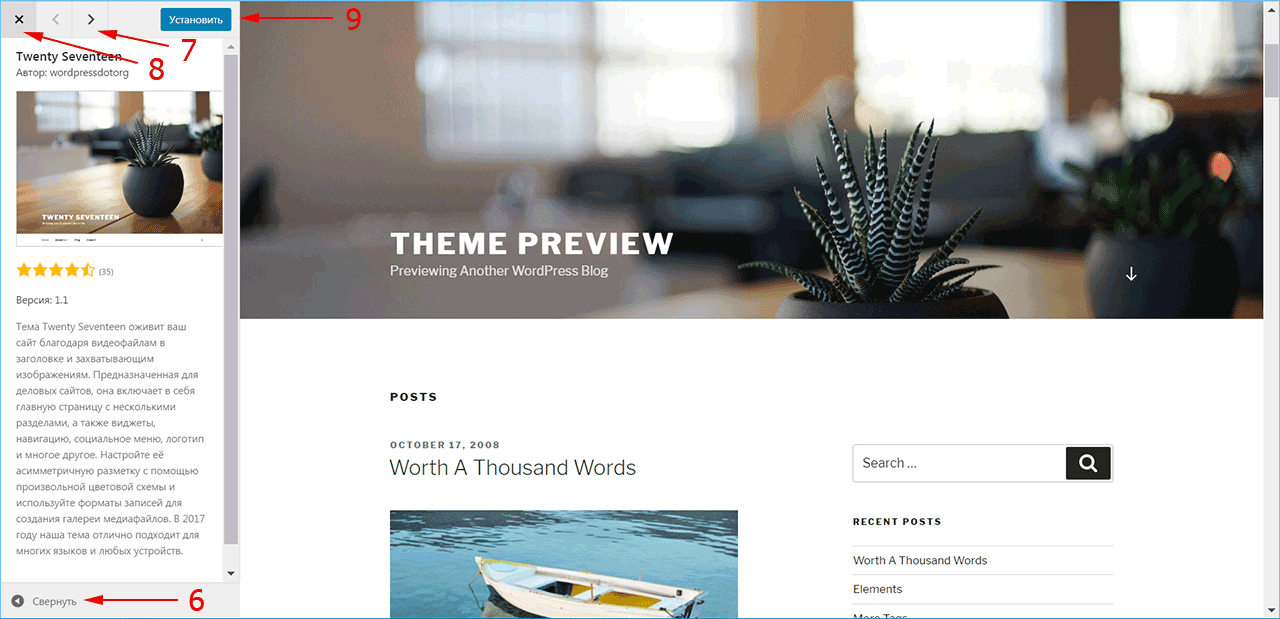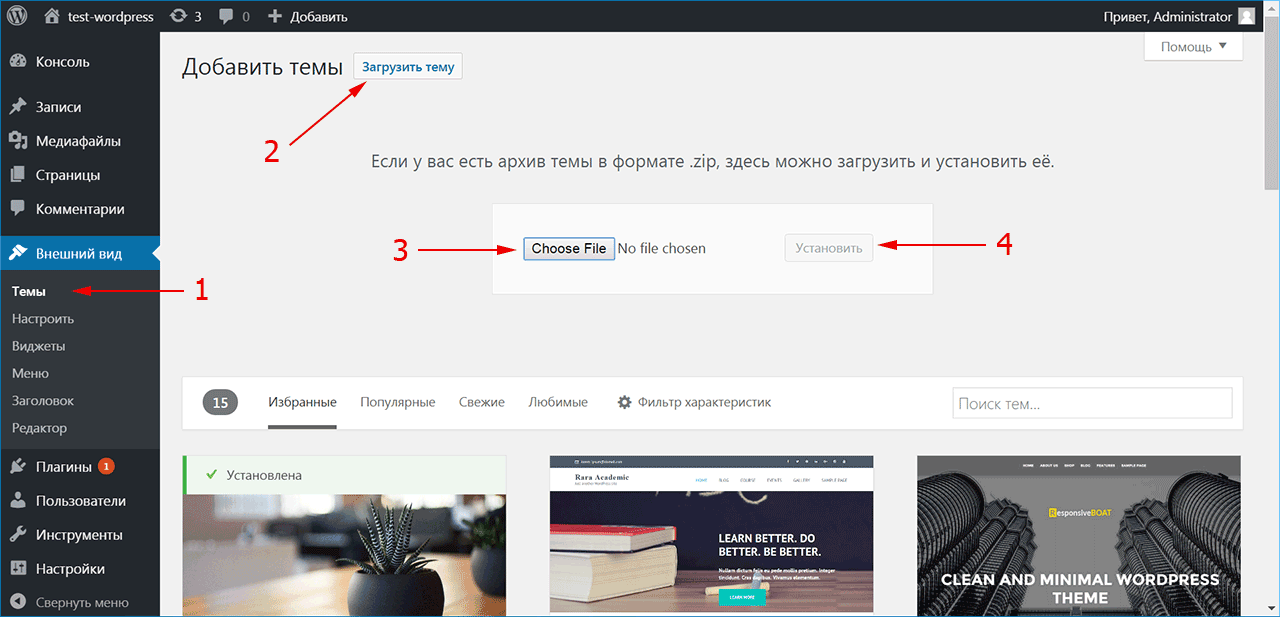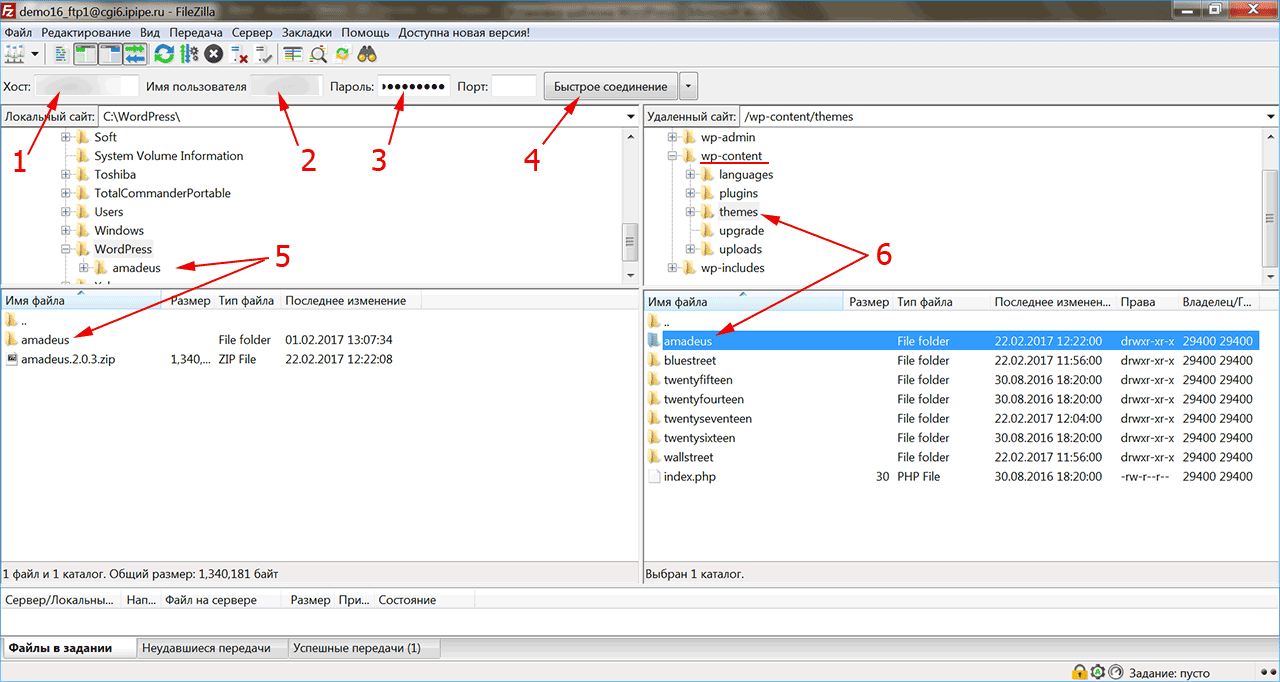Как устанавливать шаблоны wordpress
Как установить шаблон на WordPress и как его правильно выбрать
Из этой статьи вы узнаете, как установить шаблон на WordPress, и как его правильно подобрать для своего сайта. Благодаря этим знаниям вы сможете задать необходимую внешность вашему WordPress сайту.
Что такое шаблон WordPress
Дизайнов разработано очень много, поэтому какой бы вы ни искали, вы, скорее всего, найдёте нужный. Темы бывают бесплатные, условно-бесплатные и платные. Многие даже бесплатные экземпляры обладают достаточным функционалом, поэтому их можно использовать для создания полноценного сайта.
 Как выбрать шаблон для сайта
Как выбрать шаблон для сайта
Перед тем, как установить шаблон на WordPress, его необходимо правильно выбрать. Дизайн сайта значительно влияет на удобное юзабилити, что в свою очередь окажет эффект на продвижение сайта. Для удачного выбора следует руководствоваться несколькими простыми критериями:
Закончили со вступлением – теперь расскажу, как установить шаблон на WordPress. Задача может быть решена тремя способами, по аналогии с установкой плагинов.
Как установить шаблон на WordPress через поиск в консоли
Перед тем, как установить шаблон на WordPress таким способом, необходимо авторизоваться в консоли. Затем выбираем пункт «Внешний вид», а потом подпункт «Темы». Жмём кнопку «Добавить новую».
Здесь мы видим форму поиска. Чтобы найти нужный шаблон, необходимо написать там название и нажать клавишу «Enter». После этого вы увидите список найденных тем. Чтобы установить, наводим мышку и нажимаем кнопку «Установить».
Установка шаблона через поиск консоли
На странице поиска шаблонов есть ссылка «Фильтр характеристик». Кликнув на неё, мы можем отыскать нужный шаблон по заданным критериям: цвета, разметка, функции, тематика. Также есть возможность увидеть новые шаблоны по ссылке «Свежие» и самые устанавливаемые по ссылке «Популярные».
Как установить шаблон на WordPress через FTP
Перед тем, как установить шаблон на WordPress таким методом, необходимо сохранить сам файл темы себе на компьютер. После этого подключиться к FTP (для этого можно использовать программу Total Commander) и сохранить файл темы в папку сайта wp-content/themes/. В этом каталоге хранятся все файлы тем.
Установка шаблона через FTP
После того, как тема закачена, можно перейти в консоли в пункт «Внешний вид» и подпункт «Темы». Здесь видны все установленные темы и среди них должна быть новая. Тут на этой странице его можно активировать.
Кстати, удалить шаблон можно тоже отсюда. Для этого нужно просто удалить папку ненужной темы. И других способов избавиться от шаблона не предусмотрено.
Как установить шаблон на WordPress через загрузчик консоли
Перед тем, как установить шаблон на WordPress через встроенный загрузчик, вам также потребуется сохранить файл темы на своём компьютере. Для начала инсталляции заходим в консоль, переходим в пункт «Внешний вид» и подпункт «Темы». Затем нажимаем на кнопку «Добавить новую» и на следующей странице – кнопку «Загрузить тему».
Появится страница, в которой нужно нажать на кнопку «Обзор» и выбрать через открывшееся окно файл темы, сохранённый на компьютере. После этого нажимаем кнопку «Установить».
Установка консоли через загрузчки консоли.
Как установить шаблон на WordPress
Наше сегодняшнее руководство адресовано новичкам, и в нем мы пошагово опишем три разных способа, как установить шаблон на WordPress.
Перед тем как установить шаблон на WordPress
Установка шаблона WordPress – задача достаточно простая. Но следует учитывать тот факт, что новый шаблон при активации может полностью изменить внешний вид и функционал сайта.
Как установить шаблон на WordPress при помощи поиска в консоли
Как только окажетесь на странице тем, нажмите на кнопку « Добавить новую » в самом верху раздела:
В следующем окне вы можете выбирать из « Избранных », « Популярных », « Свежих » и « Любимых », а также воспользоваться расширенным поиском с использованием конкретных параметров шаблона:
WordPress установит этот шаблон, и в конце данного процесса оповестит вас об успешной установке. После этого вам будет предложено « примерить » шаблон на собственный сайт или же сразу активировать его:
Нажмите кнопку « Активировать » ( Activate ), и на этом установка шаблона завершена.
Примечание: в зависимости от выбранной темы оформления, возможно, потребуется настроить дополнительные параметры, чтобы внешний вид шаблона соответствовал вашим требованиям.
Как установить шаблон на WordPress путем загрузки архива на сайт
Как только окажетесь в нужном разделе, нажмите кнопку « Добавить новую » в самом верху раздела:
На следующей странице кликнете по кнопке « Загрузить тему » ( Upload Theme ) также расположенную вверху страницы:
Затем воспользуйтесь формой загрузки файлов, и в диалоговом окне выберите скачанный ранее zip-файл с шаблоном. После этого нажимайте кнопку « Установить »:
Как только шаблон будет установлен, система оповестит вас об успешной установке и предоставит возможность осуществить предварительный просмотр шаблона или активировать его:
Нажмите кнопку « Активировать », и на этом можно считать, что установка темы WordPress завершена.
Как установить шаблон на WordPress с помощью FTP-сервера
Там в списке шаблонов Вордпресс вы должны увидеть только что загруженную тему оформления. Переведите на нее курсор мыши, и перед вами появятся кнопки для предварительного просмотра или активации.
CMS Рейтинг
Рейтинги и обзоры CMS
Как установить шаблоны на WordPress: проверенные и надежные способы
Установка шаблонов (тем) на WordPress — важный навык для любого пользователя движка, позволяющий качественно, грамотно и привлекательно оформить собственный сайт. Особенно это актуально для людей, желающих увеличить посещаемость своих веб-страниц. WordPress всегда по умолчанию оснащен стандартными темами, однако для успешного визуального маркетинга этого недостаточно. Установить дополнительные шаблоны можно как из хранилища движка, так и с посторонних ресурсов.
Установка тем из хранилища WordPress при помощи панели управления движком
Установка шаблонов из каталога WordPress при помощи панели управления движком — самый простой и распространенный способ. Огромный плюс такого метода — безопасность: можно быть полностью уверенным в том, что вы не занесете на свой сайт вирусы. Перед тем, как та или иная тема попадает в базу движка, специалисты оценивают ее качество, уровень безопасности, кросс-браузерность (способность идентично работать и отображаться во всех браузерах).
Алгоритм установки шаблонов достаточно прост:
1. Войдите в контрольную панель движка и пройдите по цепочке: «Внешний вид» — «Темы» — «Добавить новую». Таким образом вам откроется доступ к каталогу шаблонов. Каталог содержит огромное количество разнообразных бесплатных тем, которые отличаются дизайном и возможностями. Здесь вы найдете достойные темы для торговых интернет-площадок, блогов, информационных сайтов и других ресурсов.
2. Выберите шаблон, исходя из своих предпочтений и целей.
3. Воспользуйтесь кнопкой «Просмотреть», которая находится под каждой миниатюрой. Так вы сможете просмотреть шаблон в полную ширину, понять его достоинства и недостатки. А также можно кликнуть по самой миниатюре.
4. Выберите позицию «Установить».
5. Завершите процесс установки нажатием клавиши «Активировать».
Их этого алгоритма действий самый сложный пункт — выбрать тему. Главный критерий, на который следует ориентироваться, — тематика вашего сайта. Осуществить правильный выбор помогут следующие инструменты:
Установка шаблонов при помощи распаковывания архива
Этот метод подходит для установки следующих шаблонов:
Покупать премиум-темы для WordPress следует только на ресурсах с надежной и проверенной репутацией, которые могут гарантировать безопасность вашему сайту. Некоторые недобросовестные сайты предлагают скачать измененные копии официальных шаблонов Вордпресс или темы, не прошедшие проверку. Получается, что вам могут предложить «некачественный продукт», за который придется еще и платить. К тому же на сомнительных сайтах можно спокойно «подцепить» компьютерные вирусы. К проверенным интернет-магазинам относятся ThemeForest, TemplateMonster и другие.
Итак, перед началом установки, у вас должен быть ZIP-архив с устанавливаемым шаблоном. Дальнейшие действия можно выполнять при помощи панели управления движком, FTP-клиента или платной панели управления веб-хостингом.
Используем административную панель
Схема установки скачанных шаблонов при помощи панели движка:
1. Первый пункт такой же, как и в предыдущем способе: «Внешний вид» — «Тема» — «Добавить новую».
2. Нажмите на клавишу «Загрузить тему».
3. Найдите архив с вашим шаблоном при помощи клавиши «Выберите файл».
4. Нажмите кнопку «Установить», а после «Активировать».
Применяем FTP-клиенты
Чтобы успешно использовать этот способ, вы должны иметь хотя бы начальное представление о работе FTP-клиентов. А также у вас должны быть логин и пароль для доступа к компьютерной программе. Для установки шаблона можно применять абсолютно любой FTP-клиент. Рассмотрим установку шаблонов на примере использования FileZilla:
1. Для соединение файлового менеджера с вашим сайтом, откройте меню «Файл», выберите позицию «Менеджер сайтов».
2. Нажмите на клавишу «Новый сайт» и введите любое удобное для вас имя. В правом секторе окна заполните три специальных поля: «Хост», «Пользователь», «Пароль». Такие сведения пользователю всегда предоставляются интернет-провайдером. Если вы не владеете этой информацией, то обратитесь в службу поддержки.
3. Нажмите на клавишу «Соединиться».
4. После установки соединения откроется файловая конструкция сайта. Вам нужна директория wp-content/themes, где хранится стандартная тема.
5. Распакуйте архив с новым шаблоном и перетяните папку мышкой в окно FTP-клиента.
6. В меню контрольной панели движка пройдите по уже знакомой цепочке: «Внешний вид» — «Темы» — «Добавить Новую» — «Загрузить тему».
Дальнейшие действия такие же, как и в предыдущем способе.
Устанавливаем шаблон при помощи cPanel
1. Войдите в диспетчер файлов в cPanel.
2. Перейдите в папку «Темы».
3. Выберите позицию «Загрузить файлы». Выберите нужный вам файл.
4. Нажмите на имя файла в cPanel.
5. В правом секторе панели нажмите на «Извлечь содержимое файлов».
Далее зайдите в панель управления движком и устанавливайте тему также, как описано в предыдущем варианте.
Как настроить шаблоны
Последний этап установки темы — ее настройка, которая дает возможность изменять по своему усмотрению основные компоненты шаблона. Выберите на панели управления движком «Внешний вид», далее — «Настройки». В этом месте и находятся все необходимые для вас инструменты.
Для каждой конкретной темы существуют свой перечень настроек. Рассмотрим самые распространенные из них:
Полезное дополнение
Если премиум-шаблон содержит инструкции, то обязательно ознакомьтесь с ними и воспользуйтесь полезной информацией. Некоторые темы могут содержать специальные вспомогательные функции, требующие нестандартной установки шаблонов.
Если ваша тема не функционирует после выполнения всех пунктов инструкции, обратитесь за помощью к разработчику.
Заключение
Итак, все рассмотренные способы установки шаблонов на WordPress доступны и просты в исполнении. Потратив 10 минут на установку темы, вы получите сайт с привлекательным и интересным оформлением, который будет отличаться от «серой» массы других проектов.
Если вы недостаточно хорошо разбираетесь в компьютерной грамоте, то лучше устанавливайте шаблоны из каталога WordPress, ведь новичкам очень сложно отличить добропорядочный сайт от сомнительного.
Некоторые эксперты советуют не пытаться найти лучший шаблон с первого раза: вы можете просто растеряться от многообразия и пропустить подходящую тему. Лучше остановиться на каком-то одном варианте и оценить его «качества» в процессе работы.
Установка шаблона WordPress — ставим тему на хостинг
Управление внешним видом сайта на WordPress обеспечивается установкой подходящего шаблона. Правильно подобранный шаблон не только обладает удачным дизайном, но и предоставляет вам контроль над способом отображения информации, а посетителю – удобную навигацию по вашему сайту.
Примеры бесплатных шаблонов на официальном сайте вордпресс:
С чего начинать установку темы
Шаблон (тема) WordPress является визуальной и функциональной оболочкой для сайта, установленного на этом движке. По сути, это набор файлов, которые воспроизводят графический интерфейс сайта и помогают организовать пространство интернет-страницы для размещения материалов.
На что следует обратить внимание при выборе шаблона WordPress?
Даже если вы не ожидаете часть трафика на сайт с мобильных устройств, имеет смысл выбирать шаблон с адаптивным дизайном.
В этом случае он одинаково удачно будет выглядеть на широкоформатных мониторах и небольших экранах планшетов и смартфонов. Почему это важно? Даже если сегодня ваша целевая аудитория поголовно заходит на сайт с компьютеров (например, у вас бухгалтерский портал) – через полгода-год все может измениться. И вам придется переделывать все материалы на сайте с учетом нового дизайна.
Установка шаблона из архива на хостинг
Сейчас доступно большое количество тем WordPress, которые предлагаются для скачивания и установки в качестве шаблона сайта. Прежде чем установить новый шаблон, рекомендуем сделать бэкап всех файлов сайта и базы данных, особенно если сайт уже размещен в интернете и содержит важную информацию.
При выборе используйте проверенные шаблоны с официального сайта WordPress или от профессиональных разработчиков. Шаблоны из каталога WordPress можно свободно скачивать, а разработчики обычно предлагают бесплатные темы с урезанным функционалом для тестирования возможностей. Если тема понравится, вы сможете приобрести ее полнофункциональную премиум-версию.
Остерегайтесь скачивать бесплатные шаблоны из непроверенных источников – в 99% случаев в такую тему будет внедрен код со ссылками, ведущими на незнакомые вам сайты. Ссылки могут быть как явными, так и скрытыми. Не зная языков программирования, вы не сможете самостоятельно их удалить и подвергнете собственный сайт риску быть заблокированным поисковыми системами. А привлечение сторонних разработчиков для «чистки» шаблона обойдется дороже, чем его покупка.
Установка шаблона в админке сайта вордпресс
Чтобы выбрать тему по определенным критериям используйте фильтр характеристик (3) – отметьте нужные вам критерии (4) и нажмите «Применить фильтры» (5). В каталоге останутся темы, подходящие по выбранным параметрам.
Щелкните мышью на картинке темы, чтобы посмотреть как будет выглядеть ваш сайт в случае ее применения. Для полноэкранного вида нажмите «Свернуть» (6), Перелистывайте темы с помощью стрелок (7), выход из режима просмотра осуществляется по нажатию крестика (8), а если тема вам понравилась – нажмите кнопку «Установить» (9).
После установки нажмите «Активировать» – тема применится к вашему сайту.
Иногда демонстрация возможностей шаблона в админ-панели или на официальном сайте WordPress не отображает все функциональные особенности темы. Если у разработчика шаблона есть собственный сайт, перейдите на домашнюю страницу темы по ссылке из каталога WordPress, чтобы изучить выбранную тему детально.
К примеру, сравните информацию, представленную по одному и тому же шаблону Amadeus:
Очевидно, что разработчик стремится показать тему с разных сторон, тогда как на официальном сайте wordpress есть возможность посмотреть отзывы людей, уже использовавших этот шаблон. Но все возможности темы не показаны, т.к. в репозитории wordpress устанавливаются только стандартные демо данные.
Установка шаблона из архива
Если вы скачали архив темы с сайта разработчика, ее можно установить из админки сайта.
Более продвинутый способ установки шаблона из архива выполняется с использованием файлового менеджера. Предварительно распакуйте архив на компьютере в папку с названием темы.
Установленный и активированный шаблон готов для дальнейшей настройки из админ-панели WordPress.
iPipe – надёжный хостинг-провайдер с опытом работы более 15 лет.
Как установить шаблон WordPress на сайт через FTP, zip архивом, из библиотеки
Как установить шаблон (тему) на WordPress с компьютера или из библиотеки, как добавить свою тему на сайт вордпресс. В этой статье мы полностью разберем всевозможные варианты установки.
Тема оформления (Шаблон) WordPress – это оболочка сайта, которая делает его уникальным и не похожим на другие веб-сайты. Состоит из PHP, CSS, JS файлов. Отвечает за вывод информации из базы данных в удобном для пользователя виде.
Структура шаблона состоит из следующих типов файлов:
Установить шаблон WordPress возможна 3 способами
Зачастую установка тем оформления не вызывает никаких проблем, но новички могут задаться вопросом “Как установить шаблон WordPress?” В статье я расскажи и опишу 3 способа, как это можно сделать.
Необходимое время: 5 минут.
Как установить шаблон WordPress
Админ панель находится по адресу site.ru/wp-admin
Вводите в поиск слова на английском. Поиск происходит по названию, описанию и меткам темы. При загрузке своей темы используйте zip архив.
Как установить шаблон WordPress из библиотеки
Самый легкий метод, который подойдет для людей, которые только что установили на хостинг вордпресс и хотят преобразить свой сайт – установка шаблона из библиотеки WordPress. Для этого зайдите в админ панель > Внешний вид > Добавить новую > Вкладка Популярные или Свежие.
К вашему обозрению будут представлены тысячи условно бесплатных вариантов оформления, которые вы можете опробовать у себя на сайте.
Для просмотра оформления, наведите на шаблон и нажмите “Описание и просмотр”. Откроется страничка, где вы сможете оценить шрифты, построение страницы, оформление заголовков, абзацев, цитат. Если все устраивает, нажмите на кнопку “Установить”, дизайн загрузится на хостинг и предложит активировать её.
Плюсы способа:
Минусы способа:
Как установить тему WordPress через админ панель
Не скачивайте WordPress шаблоны с незнакомых сайтов. В них могут содержаться вирусы, которые могут навредить не только вашему сайту, но и данным на компьютере
Зайдите в панель администратора > Внешний вид > Темы > Загрузить темы > Добавить новую > Загрузить тему > Выберите файл
Плюсы способа:
Минусы способа:
Как установить шаблон WordPress через FTP
Установка темы WordPress через FTP потребует от вас:
Подробнее о настройке клиента вы можете прочитать в статье о установке WordPress на хостинг.
Темы WordPress хранятся в следующей папке – /вашсайт.рф/wp-content/themes/
Пройдя по данному адресу вы увидите следующую “картину”:
Плюсы способа:
Минусы способа:
Как легче всего установить шаблон WordPress?
В статье было представлено 3 способа, которые отличаются друг от друга перечнем выполняемых действий. Если вы ещё не подобрали для себя шаблон, то первый способ идеально подойдет. Оформление моментально установится на сайт и можно будет начинать работы по наполнению сайта. Второй способ я считаю самым оптимальным, так как вы можете использовать уже свою тему, она загружается архивом с компьютера. Идеально подходит как для новичков, так и для продвинутых пользователей. Установка темы WordPress через FTP подходит только для тех, кому постоянно нужно вносить изменения в файлы, дополнять их или удалять. Для простой установки темы оформления вордпресс слишком много “телодвижений”. Установка шаблона WordPress для каждого индивидуально, все заключается в привычке:) В любом случае, опробуйте все варианты и выберите для себя лучший.
В комментариях напишите, каким способом вы пользуетесь и какой информации в статье вам не достаточно!
Если вы нашли ошибку, пожалуйста, выделите фрагмент текста и нажмите Ctrl+Enter.

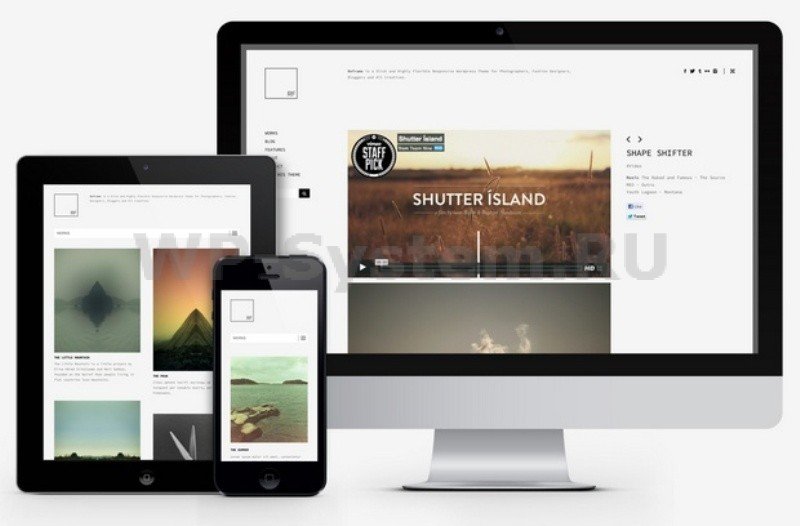 Как выбрать шаблон для сайта
Как выбрать шаблон для сайта